Teknologi penyimpanan awan (Cloud Storage) sangat banyak membantu entah itu digunakan untuk pekerjaan, tugas sekolah atau hal-hal yang memerlukan transfer file tanpa perlu memakai flash disk atau hard disk eksternal yang mana membutuhkan waktu dan biaya.
Google menyediakan penyimpanan ini, bagi Anda yang ingin menyimpan file berupa aplikasi, audio, video dan file-file lainnya dengan mudah. Selain itu file yang Anda simpan bisa dibagikan dan diunduh secara publik.
Namun bilamana link yang disebarkan terlalu banyak pengunduhnya, Google Drive akan me-limit dan Akan muncul pesan seperti ini “Sorry, you can’t view or download this file at this time.
Jika mendapati masalah tersebut dan tak ada link download lain. Anda tak usah khawatir karna bisa kita akali dengan cara seperti pada langkah-langkah di bawah ini:
Cara Mengatasi Limit Saat Download di Google Drive
Disini contoh file yang saya download adalah video.
- Pada browser yang Anda pakai, pastikan sudah login dengan akun Google, yang berguna untuk login ke Google Drive. Karna harus login? karna kita akan menyalinnya ke akun Google Drive kita.
- Pada URL yang terkena limit ubah bagian “uc” menjadi “open“, contoh:
- Nantinya akan masuk ke halaman seperti screenshot di bawah ini, setelah itu klik ikon Add shortcut to drive yang berada di bagian atas. Kemudian file tersebut akan masuk ke akun Google Drive.
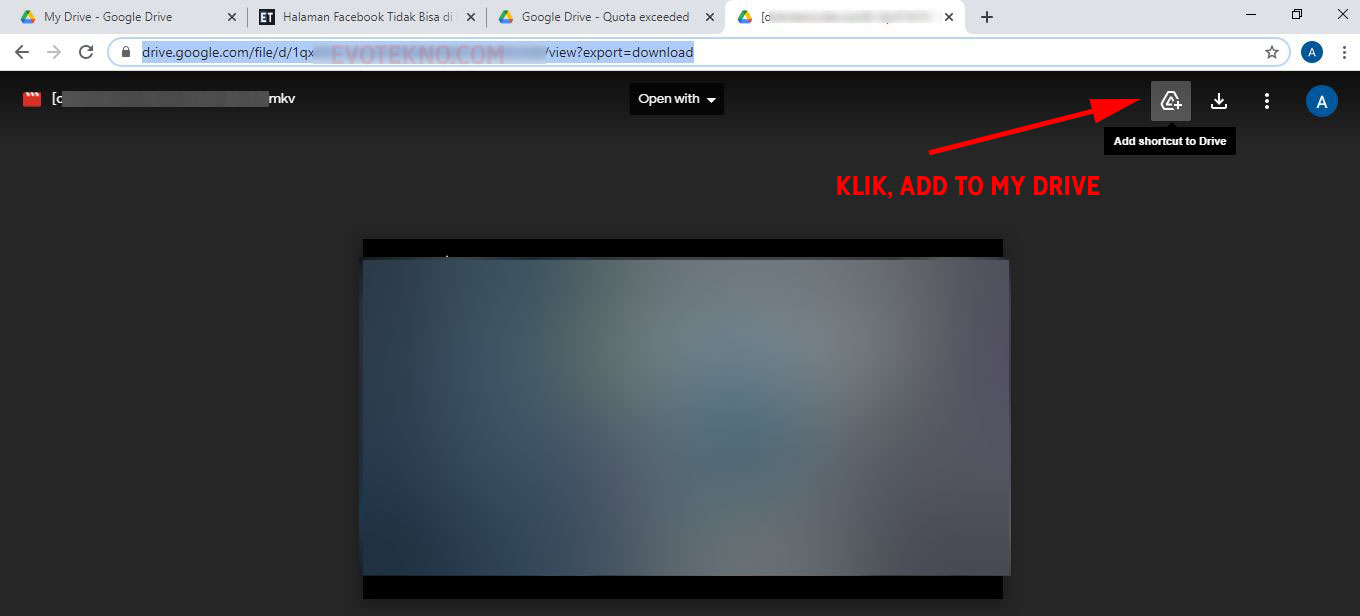
- Sekarang buka akun Google Drive Anda, nantinya file video yang tadi ditambahkan akan masuk ke daftar My Drive. Nah, klik kanan pada file tersebut kemudian pilih Make a copy, tunggu proses pembuatan penyalinan file berlangsung.
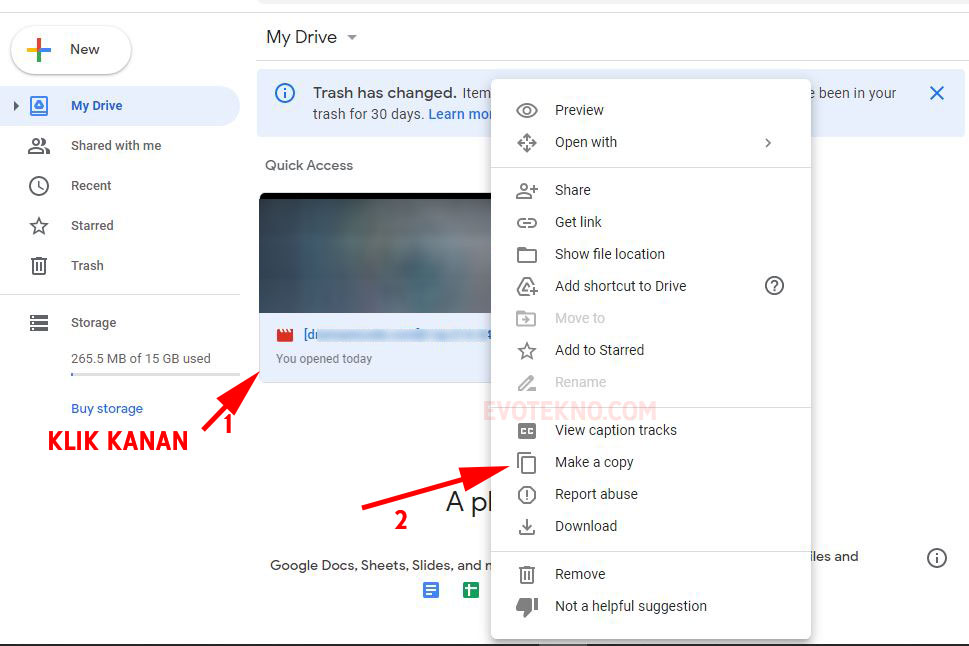
- Hasilnya akan ada file salinan dengan nama “Copy of Nama File.mp4”, nah pada file salinan tersebut klik kanan kemudian pilih Download, jika muncul pop-up seperti pada screenshot di bawah ini artinya file yang tak bisa di-download tadi sekarang sudah bisa, terakhir klik Download Anyway.
Catatan
Ada beberapa file yang memang tak bisa di salin, hanya mentok ditahap “Creating..” tanpa ada hasil penyalinan. Padahal saya udah coba “remove” terus “Add..” lagi, hasilnya nihil.
Saya juga coba pakai layanan Google Drive Copy Generator yang bertebaran di Google, seperti (OkeDrive, Klop.me & Sedot.in) tetap tak membuahkan hasil, file yang memiliki limit tak bisa di-copy.
Saya pikir kasus ini disebabkan Google memperbarui keamanannya, karna sering dimanfaatkan oleh pembajak. Pasalnya tombol di bagian atas yang berada di view page sekarang menjadi (Add shortcut to Drive) bukan seperti dahulu (Add to my Drive) yang mana file yang tersimpan di-drive kita adalah file seutuhnya dan bukanlah shortcut.
Namun sampai saat ini, saya belum menemukan solusinya. Jalan keluanya saya mencari file dari sumber lain, walaupun sama-sama terkena limit. Tetapi walaupun yang kedua ini sama-sama limit, saya berhasil menyalinnya.
Penutup
Jika Anda mendapatkan solusi, bisa berbagi dong langkah-langkahnya. Agar pengunjung di sini dapat terbantu, komentar di bawah ya haha xD
Well, yang bisa melakukannya selamat! semoga tutorial ini dapat membantu, jika ada pertanyaan dan saran Anda bisa menuliskannya pada kolom komentar.


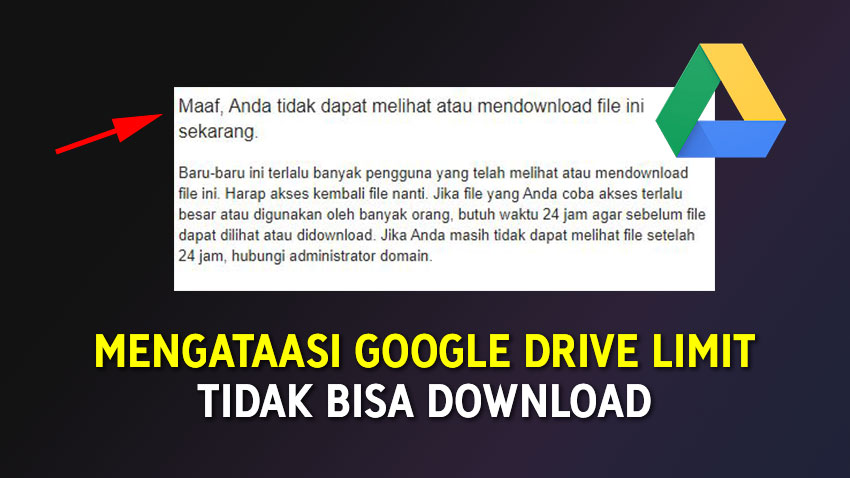
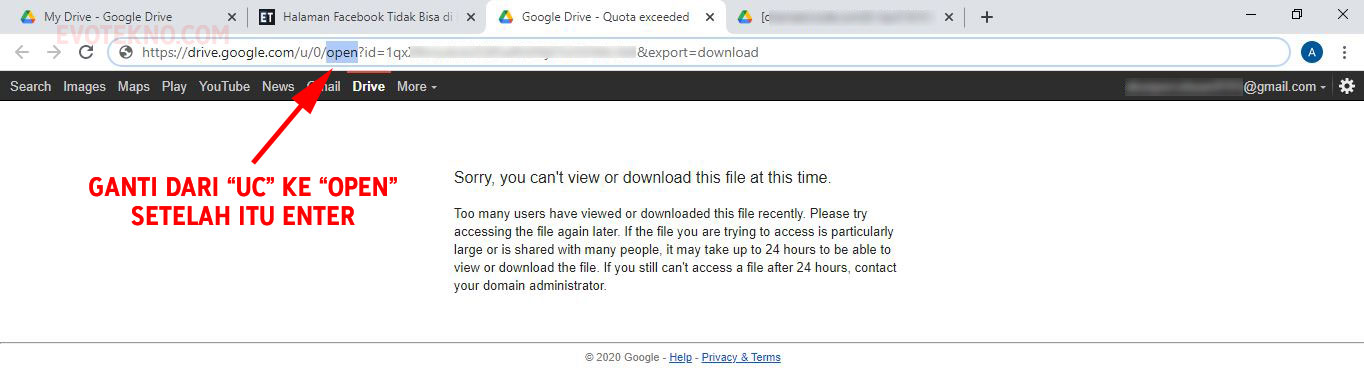

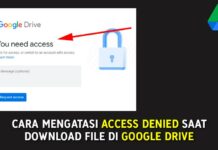











sekarang udh ga bisa bro, itu shortcut doang bukan filenya yang disimpen ke googledrive kita
ada saran tutorialnya gak bro? nanti saya update lagi artikelnya.